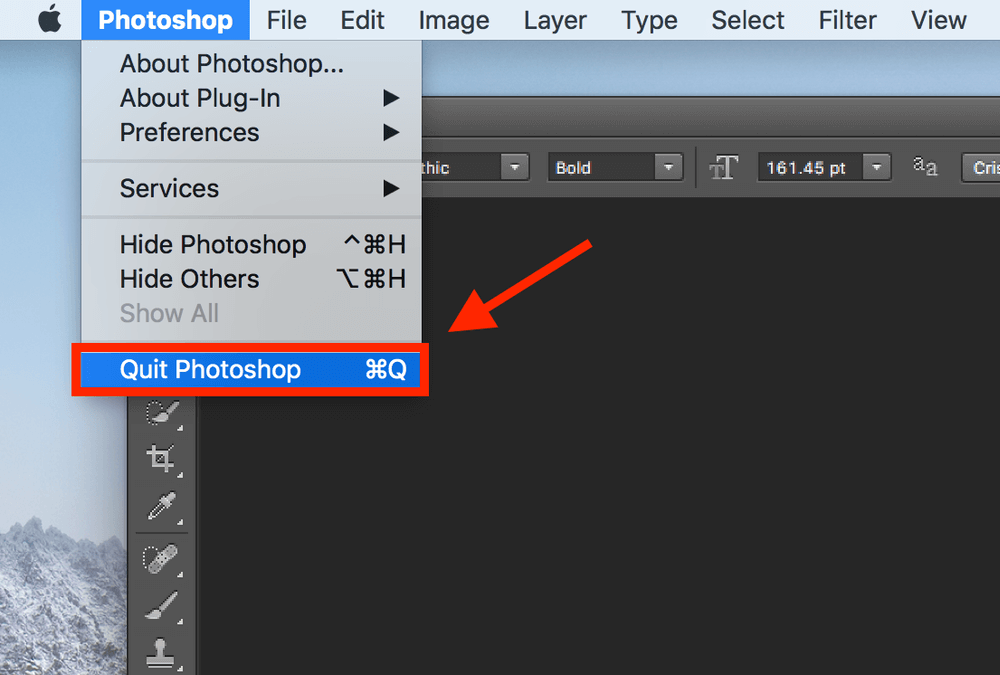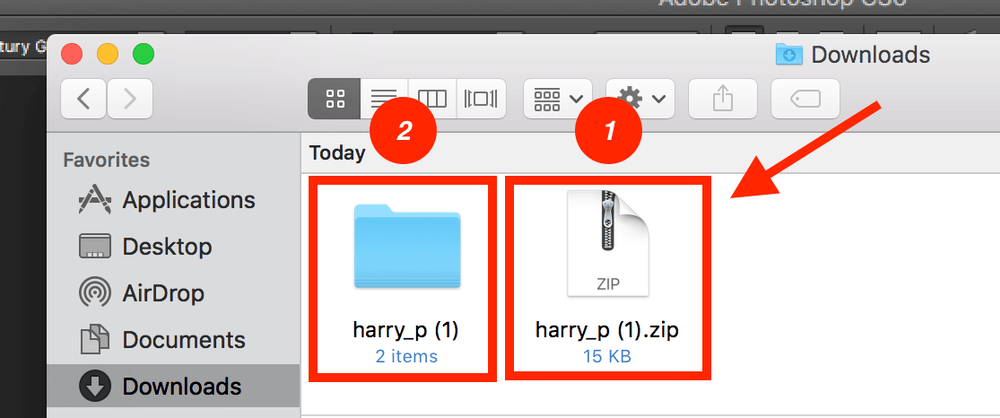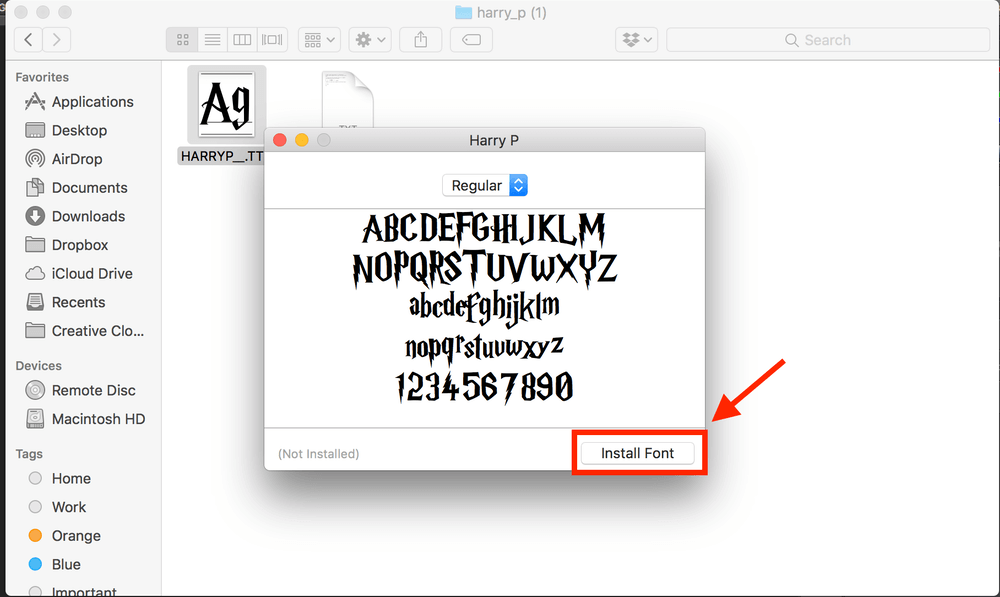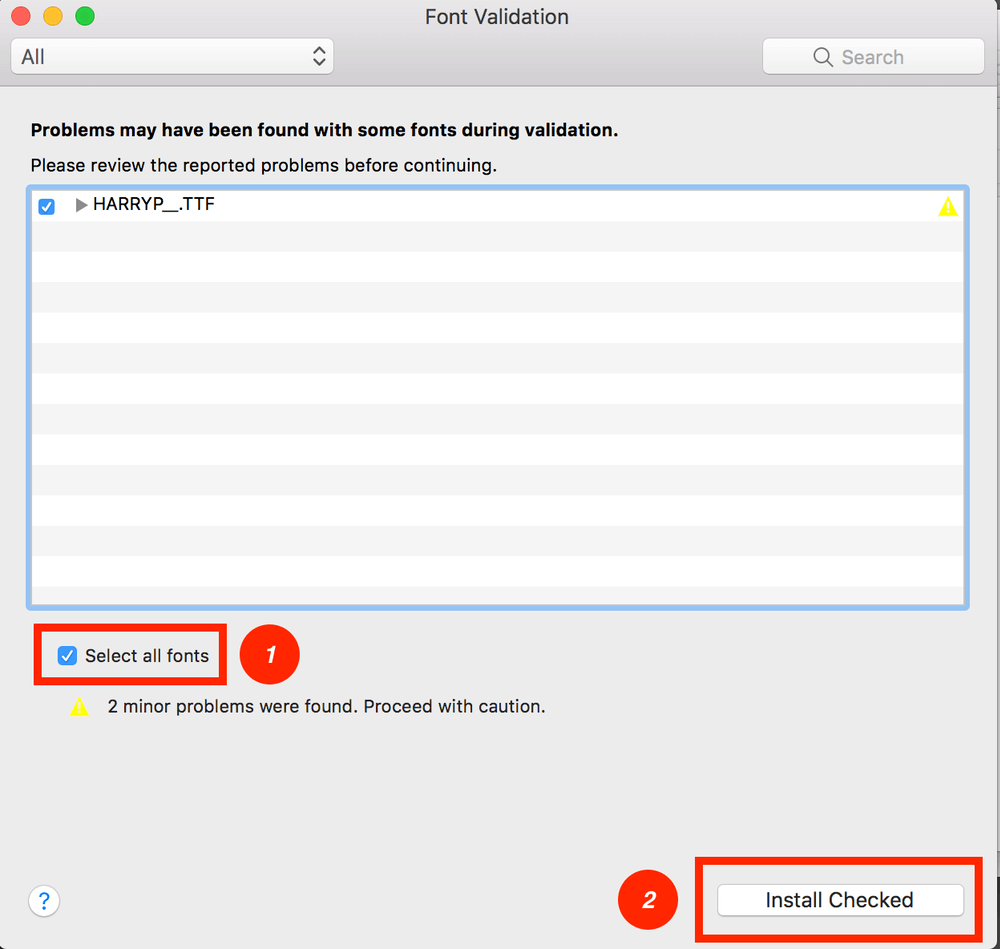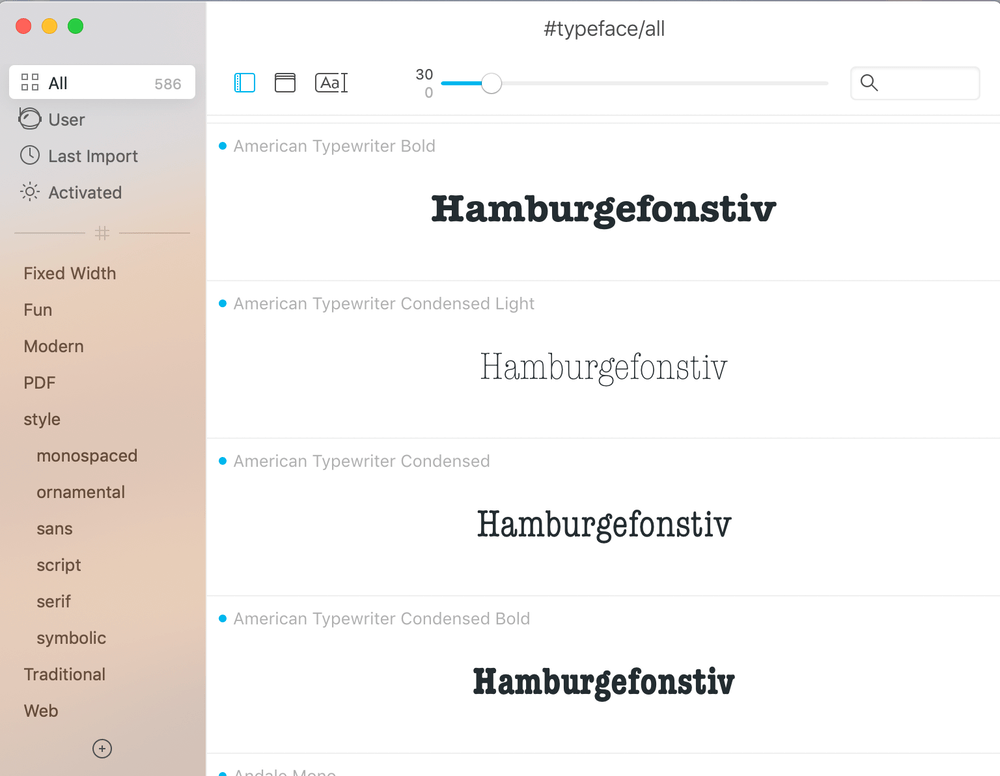Jak dodać czcionki do Photoshopa na Macu (3 szybkie kroki)
Projektujesz plakat. Oświetlenie obrazu jest idealne, edycja jest solidna, a wszystko, czego potrzebujesz, to dobra czcionka, która uzupełni obraz. O nie! Czcionki w twoim systemie po prostu nie będą działać.
Nie martw się — trafiłeś we właściwe miejsce! Wszyscy wiemy, jak ważne są czcionki w każdym rodzaju treści. Dlatego pokażę Ci, jak pobrać tyle czcionek, ile chcesz i dodać je do Photoshop na komputerze Mac.
Postępuj zgodnie z poniższym przewodnikiem krok po kroku. Uwaga: używam programu Photoshop CS6 dla systemu macOS. Jeśli używasz innej wersji, zrzuty ekranu mogą wyglądać nieco inaczej.
Spis treści
Krok 1: Zamknij Photoshopa.
To bardzo ważny krok. Jeśli nie zamkniesz najpierw programu Photoshop, nowe czcionki nie pojawią się nawet po ich pobraniu.
Krok 2: Pobierz czcionki.
Pobierz żądane czcionki. Na przykład pobrałem czcionkę Harry Potter, ponieważ jestem wielkim fanem filmu
Większość czcionek można łatwo nabyć online. Zwykle chodzę do Miejsce czcionki or Darmowe czcionki 1001. Pobrana czcionka powinna znajdować się w folderze ZIP. Wszystko, co musisz zrobić, to dwukrotnie kliknąć plik, a zostanie on rozpakowany, aby odsłonić nowy folder.
Otwórz nieskompresowany folder. Powinieneś zobaczyć kilka przedmiotów. Najważniejszą rzeczą, na którą musisz zwrócić uwagę, jest plik, który kończy się rozszerzeniem TTF.
Krok 3: Zainstaluj czcionkę w książce z czcionkami.
Kliknij dwukrotnie plik TTF, a powinna pojawić się książka z czcionkami. Po prostu kliknij Zainstaluj czcionkę kontynuować.
W tym momencie możesz natknąć się na wyskakujące okienko, w którym zostaniesz poproszony o zatwierdzenie czcionki. Po prostu uderz Wybierz wszystkie czcionki , a następnie Zainstaluj zaznaczone.
Swoją czcionkę zobaczysz od razu po kliknięciu Narzędzie typu poziomego. Ciesz się nową czcionką!
Jeszcze jedna wskazówka
Ponieważ jesteś projektantem, który używa komputera Mac, powinieneś otrzymać aplikację do zarządzania czcionkami o nazwie Krój pisma które pomogą Ci wybrać idealny typ do następnego projektu dzięki szybkiemu podglądowi i porównaniu. Aplikacja ma minimalny interfejs, który sprawi, że przeglądanie Twojej kolekcji będzie bardzo łatwe. Wypróbuj, a pokochasz to.
Istnieje również kilka dobrych darmowych alternatyw, jeśli nie chcesz płacić za czcionkę. Przeczytaj nasze najlepszy menedżer czcionek Mac przegląd po więcej.
Otóż to! Mam nadzieję, że ten artykuł okazał się pomocny. Zachęcamy do wyrażenia opinii i podkreślenia wszelkich napotkanych problemów w polu komentarza poniżej.
Derniers articles